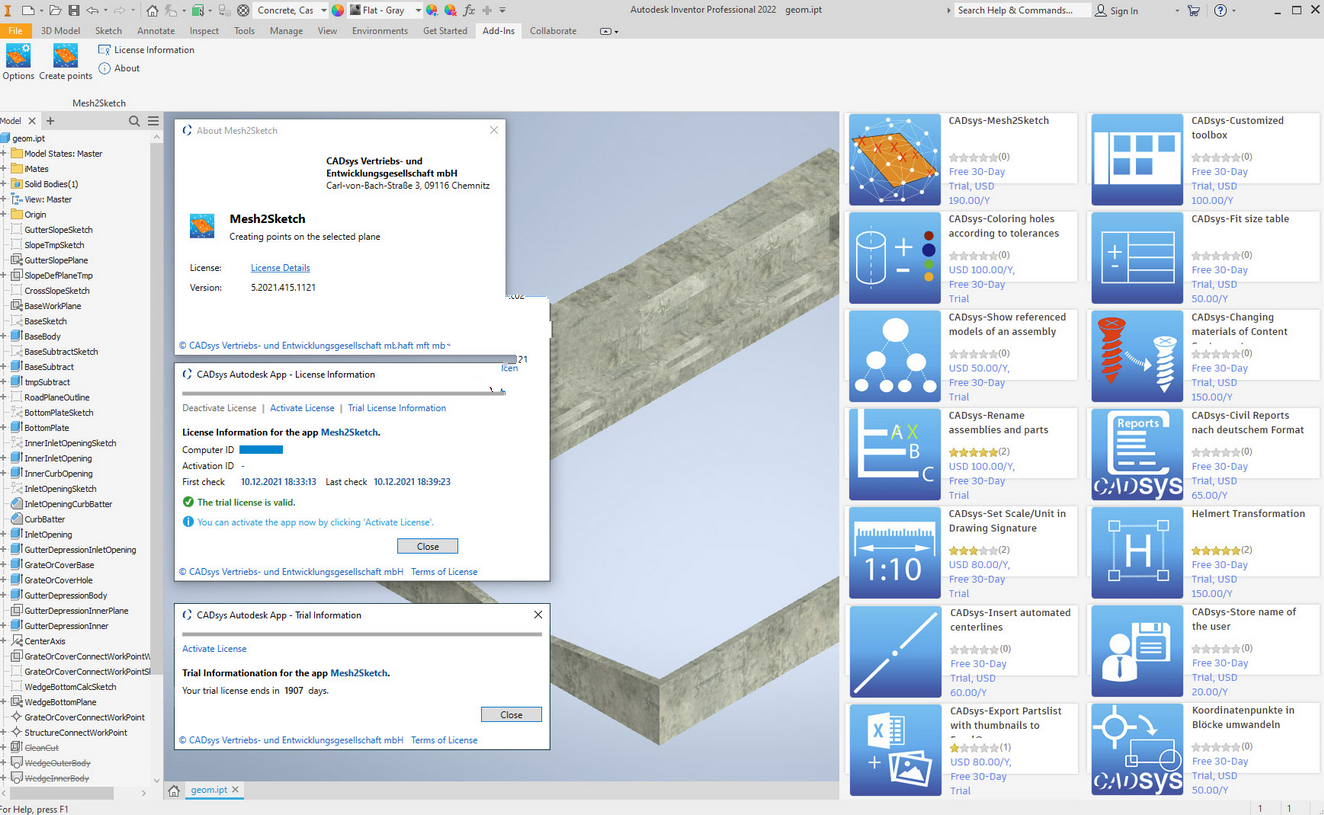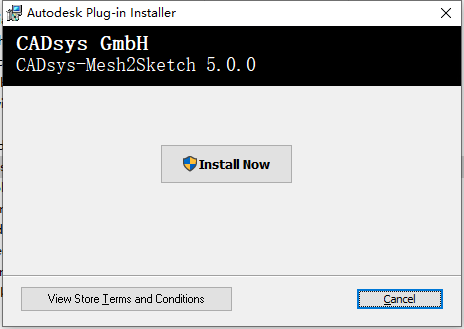CADsys plugins 2021 for Autodesk products是完整的插件套件,让您可以在土木工程、结构工程、数据管理以及机械和机械工程领域更快更好地工作!包括插入刻度/单位、将设计器保存在模型中、重命名程序集/组件、将带预览的零件清单导出到 Excel®、内容中心零件的材料更改、孔的着色、打印管理器、开发和标记钣金部件、创建维度表、iProperties 填充等,提供强大的辅助,让您的工作更轻松,有利于提高生产力节省时间!
1、Mesh2Sketch v5.0 for Inventor 2022-2018
基于通过.stl或.obj文件提供的导入曲面数据的Autodesk Inventor 3D建模-这是您的主题吗?这个应用程序以简单、灵活和方便的方式为您提供支持。导入STL或OBJ文件后选择工作平面。在工作平面上,该应用程序使用该工作平面与表面数据的交点生成草图。草图可用于使用Inventor草图功能进行进一步处理。点密度可以通过点的数量或距离来调整。通过在多个平面上创建点,可以半自动地执行3D扫描组件的逆向工程。
2、Coloring holes according to tolerances v5.0 for Inventor 2022-2018
该应用程序提供了根据孔的公差为孔着色的功能。颜色/外观与公差的分配可以在符合公司标准的对话框中定义。有效分配/覆盖现有孔公差的命令已集成到应用程序中。通过为孔的表面指定颜色来记录孔的公差是既定的做法。CAM系统可以使用颜色信息从3D模型中检测拟合。模型中的孔可以通过应用程序快速分配配件和相关颜色。
3、Show referenced models of an assembly v3.0 for Inventor 2020
该应用程序可以快速概览您的Inventor装配体结构。当前装配体的所有参考模型都以图形表示分层显示。
4、Rename assemblies and parts v5.0 for Inventor 2022-2018
组件和所有引用的子组件或组件将以新名称复制,如果需要,将复制到不同的目录中。新程序集保持一致。调用应用程序当前打开的程序集和所有引用的子程序集或组件都存储在新名称下。所需的重命名规则可以通过对话框轻松且通用地定义。如果需要,可以将新文件存储到另一个目录中,或者可以排除某些文件。新组件在内部保持一致,所有参考都将被调整。原始数据保持不变。具有相同名称且位于同一文件夹中的工程图(如组件)也将被复制到新名称。
5、Set Scale/Unit in Drawing Signature v5.0 for Inventor 2022-2018
在保存Autodesk Inventor工程图之前,应用程序会自动将主视图的比例和/或长度单位插入到每张图纸的工程图标题栏字段中。更改后,图纸标题栏将更新。该应用程序将在保存绘图时执行。主视图的实际比例将放置在图纸所有图纸的标题栏中。比例文本将定位在用户定义的位置和用户定义的文本样式中。还可以生成图纸中使用的其他比例和长度单位的列表。
6、Customized toolbox v5.0 for Inventor 2022-2018
该应用程序会在Autodesk Inventor功能区中创建一个新的功能区选项卡。这允许您映射最常用的Inventor命令。您的定制工具箱已准备就绪。
7、Fit size table v5.0 for Inventor 2022-2018
该应用程序提供了创建拟合列表的功能,该列表可以放置在图纸上的任何位置。该表包含所有使用的模型和图纸配合。每当保存图形时,表格的更新都是可选的。为了向制造商提供有关允许的生产偏差的明确信息,在图纸上创建了一个配件尺寸表。该表格由应用程序自动创建,并放置在每张图纸上的预定义位置。此表包含图纸尺寸和检索模型尺寸的配合尺寸。给出了公称尺寸、配合尺寸、偏差、最大尺寸和最小尺寸。可以通过对话框定义拟合列表在图纸上的位置和表格行的排序。或者,可以在保存图形时自动更新表格。
8、Changing materials of Content Center parts v5.0 for Inventor 2022-2021
使用Autodesk Inventor标准功能更改资源中心零件的材料非常耗时。此应用程序为您提供了一个方便的解决方案来更改资源中心零件的材料。通过调用应用程序,当前装配中包含的所有资源中心零件都在应用程序的对话框树中分层列出。从中选择一个或多个资源中心零件后,您可以从Inventor材料列表中为它们选择一种新材料。通过确认设置,新的特定于材料的零件存储在资源中心文件夹中,并将从装配体中引用。该应用程序提供了根据需要及时从标准零件为所需材料生成资源中心零件的功能,因此可以节省时间和空间。
9、Civil Reports nach deutschem Format v2.2021.519 for AutoCAD 2022
Autodesk Civil 3D提供了导出轴和渐变的各种报告的可能性。附加程序“CADsys-Civil Reports in German Format”扩展了Civil 3D的功能,并输出了德语格式的轴和梯度报告。
10、Helmert Transformation v2.2020.917 for AutoCAD 2022-2018
使用此应用程序选定的绘图元素将自动旋转、缩放和移动。这将在大地测量学中用于将小型测量网连接到国家坐标系。为此,用户选择相关的点对(按[Enter]终止)和要转换的元素。程序根据相关的点对计算变换矩阵。然后用户必须开始转换。此外,可以导出和导入点对和变换参数。还可以生成转换协议。
11、Insert automated centerlines v5.0 for Inventor 2022-2018
此应用程序提供将自动中心线插入所有视图的功能。作为一种选择,可以将它们插入到图纸的所有图纸中。中心线将根据文档设置创建。
12、Export Partslist with thumbnails to Excel v5.0 for Inventor 2022-2018
该应用程序将一个或多个零件清单从Autodesk Inventor工程图中导出到Microsoft Excel。每个Inventor模型文件的缩略图被插入到Excel列表的相应行中。通过调用命令“将BOM导出到Excel”,可以将活动图纸的零件清单导出到Microsoft Excel。发明人零件清单的结构和格式定义了Excel表格的内容。此外,在应用程序对话框中,可以设置多个选项,例如缩略图的大小和排列,以及Excel工作表上部件列表的排列。
13、Store name of the user v5.0 for Inventor 2022-2018
对于Autodesk Inventor模型,该应用程序有助于记录上次保存它的用户。此外,上次保存的日期可作为绘图签名用于文档。该应用程序会更新iProperty“设计师”的值。根据Inventor的基本功能,默认情况下,此iProperty的值与最初创建模型的用户的姓名一起存储。通过加载项,在使用当前登录用户的用户名保存零件模型(*.ipt)、装配模型(*.iam)或工程图文档(*.idw)时,此名称将被覆盖操作系统。此外,存储日期的用户定义的iProperty也会更新并可被跟踪。默认情况下,在iProperty“作者”中可以找到原始作者的姓名。
14、Koordinatenpunkte in Blocke umwandeln v1.021.615 for Civil 3D 2022
应用程序通过将与坐标点对应的图形作为块插入图形中并创建块参考而不是坐标点来替换坐标点。同时,坐标点的用户特定属性被转移到块参考的属性中。例如,一种应用是为国家大坝管理准备图纸。然后可以以Autodesk AutoCAD格式导出图形,其中所有土木对象都已分解为AutoCAD基本体。该应用程序为转换提供了详细的设置选项,从将坐标点分配给块,通过指定用户特定的绘图属性以及要传输的属性,再到删除转换后的坐标点。